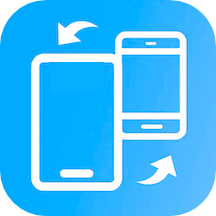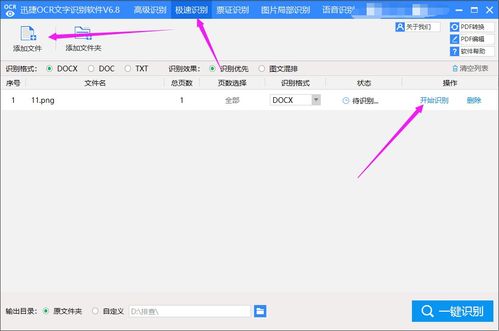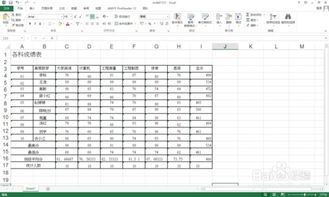轻松将图片转换成Word文档的方法
在这个数字化时代,我们经常需要在不同格式的文件间进行转换,以满足学习、工作和日常生活的需求。其中,将图片转换成Word文档是一个常见且实用的操作。想象一下,当你收到一份精美的图文资料、一份扫描版的笔记,或是想从社交媒体上保存一篇图文并茂的文章时,如果能轻松地将这些图片转换成可编辑的Word文档,无疑会大大提高工作效率和便利性。今天,就让我们一起探索几种高效、便捷的方法,让你轻松实现图片到Word文档的华丽转身!

一、利用OCR技术,解锁文字提取新技能

OCR(Optical Character Recognition,光学字符识别)技术是现代文档转换中的一大法宝。它能够将图片中的文字识别并转换为可编辑的文本格式,是图片转Word文档过程中的关键步骤。
1. 在线OCR工具
互联网上有许多免费的在线OCR工具,如百度OCR、Adobe Acrobat Online OCR等,它们通常提供直观易用的界面,无需下载安装任何软件。只需上传图片,选择识别语言(如中文、英文等),点击“开始识别”,几分钟后,你就可以下载到包含识别结果的Word文档了。这些工具往往还支持批量处理,非常适合处理大量图片文件。
2. 专业OCR软件
对于追求更高识别准确率和更多功能需求的用户,可以考虑安装专业的OCR软件,如ABBYY FineReader、汉王OCR等。这些软件通常具备更强大的字符识别能力,支持多种语言识别,甚至能识别表格、公式等复杂布局。使用它们,你不仅可以获得高质量的Word文档,还能享受更加流畅的操作体验。
二、借助专业软件,一键转换省时省力
除了OCR技术,市面上还有许多专门设计用于图片转Word文档的软件,它们集成了OCR功能和文档编辑工具,让转换过程更加简便。
1. Microsoft OneNote
如果你已经在使用Microsoft Office套件,那么OneNote可能是一个不错的选择。这款笔记管理软件支持直接将图片粘贴进来,并通过内置的OCR功能自动识别图片中的文字,你可以轻松地将这些文字复制到Word文档中,同时保留原有的图片和格式。OneNote还提供了强大的同步功能,让你的笔记随时随地可用。
2. 万兴PDF
万兴PDF是一款功能丰富的PDF处理软件,但它同样擅长处理图片与文档之间的转换。通过其“图片转PDF”功能,你可以先将图片转换为PDF格式,再利用PDF转Word功能,轻松获得可编辑的Word文档。万兴PDF支持批量转换,且转换质量高,保留了原图的清晰度和色彩,非常适合处理包含复杂图形的文档。
3. Adobe Acrobat DC
作为PDF处理领域的佼佼者,Adobe Acrobat DC同样提供了强大的图片转Word功能。通过其“扫描为PDF”功能将图片转换为PDF后,再使用“导出PDF为Word”功能,即可获得格式整齐、文字可编辑的Word文档。Adobe Acrobat DC还提供了广泛的自定义选项,如调整页面布局、编辑文本样式等,满足你的个性化需求。
三、利用手机APP,随时随地轻松转换
在移动设备日益普及的今天,手机APP也成为了图片转Word文档的好帮手。这些APP通常体积小巧、操作简便,非常适合在外出或紧急情况下使用。
1. CamScanner
CamScanner是一款广受欢迎的扫描识别类APP,它不仅可以快速将纸质文档转化为数字版,还支持从图片中提取文字并转换为Word文档。通过简单的拍照或导入图片,CamScanner就能自动识别并优化文档边缘,提供多种滤镜效果以增强文字可读性。转换完成后,你可以直接将文档分享到邮箱、云盘或社交媒体。
2. 白描
白描是一款专注于文字识别的APP,它支持高精度OCR,能够快速准确地识别图片中的文字,并导出为Word、TXT等多种格式。白描的界面简洁明了,操作流畅,是处理文字识别任务的不二之选。此外,它还提供了翻译、校对等功能,帮助你进一步提升工作效率。
四、注意事项与技巧分享
在进行图片转Word文档的过程中,有几点注意事项和技巧值得牢记:
图片质量:确保图片清晰度高、对比度适中,这将直接影响OCR的识别准确率。
预处理:在转换前,可以对图片进行适当的预处理,如裁剪、旋转、去噪等,以提高识别效果。
格式选择:根据实际需求选择合适的Word文档格式(如.docx或.doc),.docx格式通常支持更多的功能和更好的兼容性。
备份:在转换过程中,最好保留原始图片作为备份,以防转换过程中出现意外情况导致数据丢失。
软件更新:定期更新所使用的OCR软件或APP,以获取最新的功能和性能优化。
结语
掌握了以上方法,你就能轻松地将图片转换成Word文档,无论是处理学习资料、工作文件还是个人兴趣爱好,都能更加得心应手。在这个数字化时代,学会利用科技工具来优化工作流程、提升生活质量,无疑是我们每个人都应该具备的能力。现在,就让我们一起行动起来,用这些实用的技巧开启高效生活的新篇章吧!
- 上一篇: 如何进入新版支付宝红包码入口
- 下一篇: 一键升级鸿蒙系统,轻松解锁新功能!
-
 轻松将图片文字转换成Word文档的方法资讯攻略12-03
轻松将图片文字转换成Word文档的方法资讯攻略12-03 -
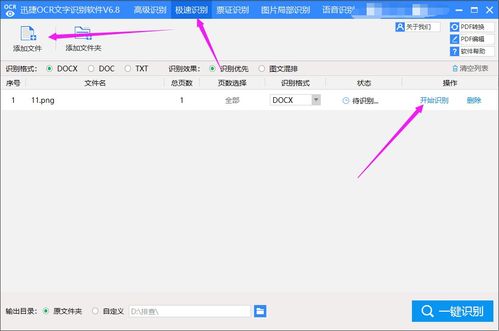 轻松实现!图片转WORD一键操作指南资讯攻略12-07
轻松实现!图片转WORD一键操作指南资讯攻略12-07 -
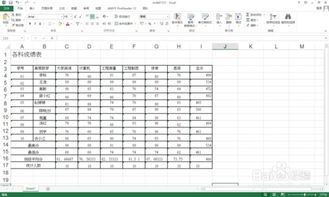 轻松学会:如何将图片转换成表格?资讯攻略11-26
轻松学会:如何将图片转换成表格?资讯攻略11-26 -
 轻松学会:如何将Word文档转换成PDF资讯攻略11-22
轻松学会:如何将Word文档转换成PDF资讯攻略11-22 -
 轻松学会:将文件扫描转换成Word文档的方法资讯攻略11-27
轻松学会:将文件扫描转换成Word文档的方法资讯攻略11-27 -
 怎样把Word 2003文档转换成PDF格式?资讯攻略11-14
怎样把Word 2003文档转换成PDF格式?资讯攻略11-14